Twitter / Social Monitoring
Sie können das Twitter-Plugin nutzen, um Ihre Kontaktlisten mit Twitter-Informationen zu ergänzen (“Social Monitoring”) , und Ihren Kunden Tweets zu senden.
Hinweis: Wir raten von der Nutzung des Twitter Plugins ab, da es nur sehr schlecht funktioniert.
Mautic Twitter Plugin
Features Mautic Twitter Plugin:
- Personalisierte Tweets an Kontakte senden
- Kontakten mit gültigem Twitter-Handle Tweets anzeigen
- Zusätzliche Informationen aus Twitter-Profilen laden
- Share-Buttons für Landingpages
Hinweis
Wichtiger Hinweis: Um das Mautic Twitter Plugin nutzen zu können, muss Ihr Mautic auf einer öffentlich zugänglichen URL installiert sein. Es funktioniert auf localhost nicht, da ein Callback von Twitter zu Mautic gebraucht wird.
Twitter Plugin authorisieren
Um das Plugin zu authorisieren müssen Sie eine eigene Twitter App erstellen, die eine Verbindung zu Mautic herstellt. Melden Sie sich bei Twitter an und gehen Sie auf apps.twitter.com. Sie gehen dann wie folgt vor:
Twitter App erstellen
Sie klicken auf “Neue App erstellen” und geben Namen, Beschreibung und Website der App ein.
Callback-URL kopieren
Bei der Erstellung Ihrer Twitter App müssen Sie dann eine Callback URL angeben. Die Callback URL finden Sie im Mautic Konfigurationsmenü (Zahnrad oben) -> Plugins -> Twitter. Es erscheint ein Pop-Up. Kopieren Sie die Callback-URL aus dem Pop-Up und fügen Sie sie in Ihre Twitter App ein.
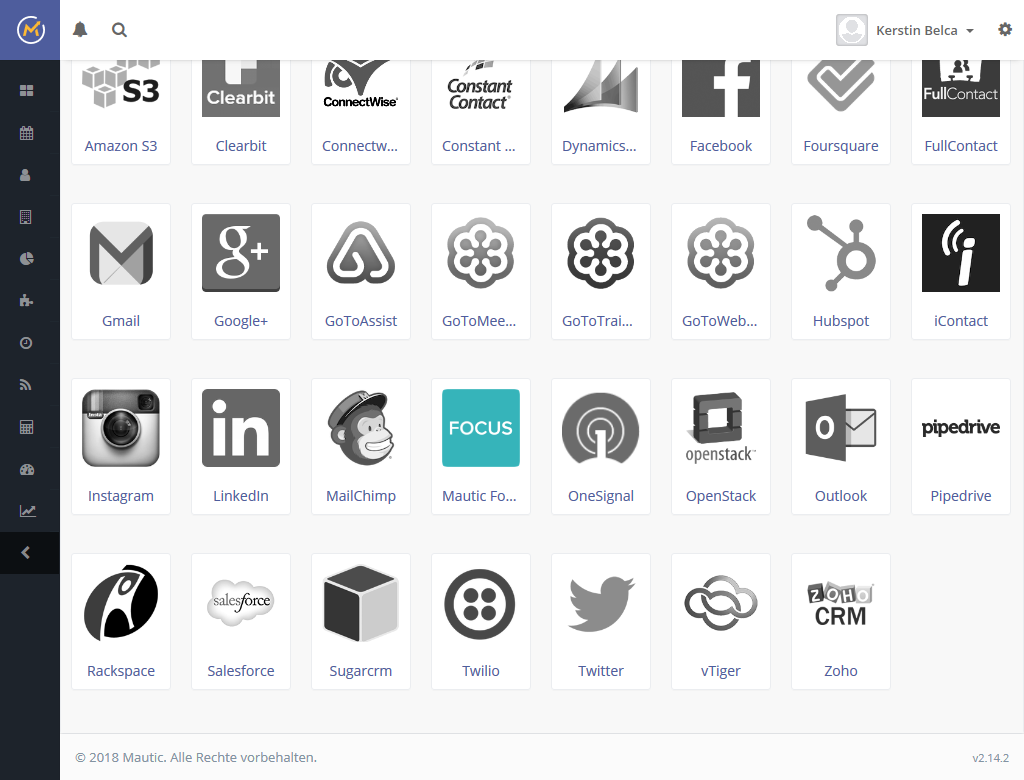
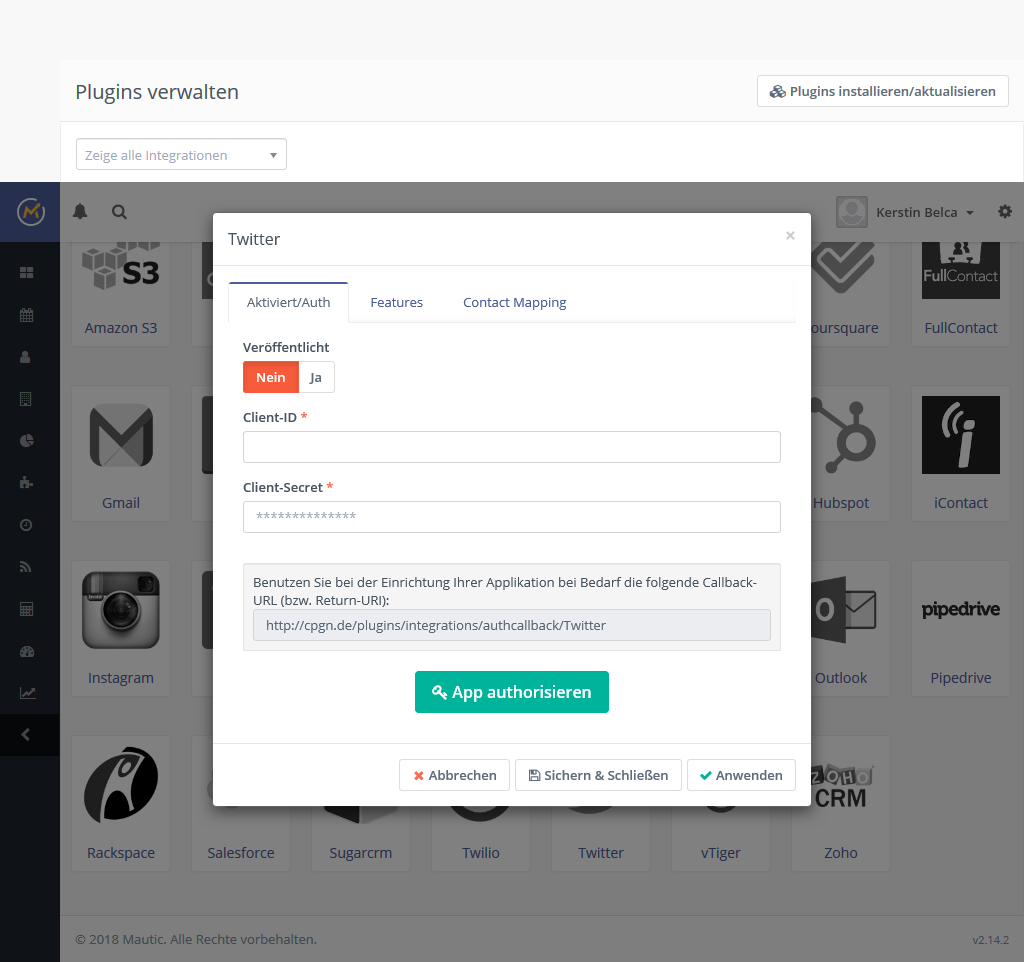
Twitter API Key kopieren
Sobald Ihre Twitter App fertig ist, kopieren Sie bitte den API Key aus der App in das Feld Client ID im Mautic Twitter Konfigurationsmenü (siehe Bild oben) und den Wert API Secret in das Feld Client Secret – im Anschluss klicken Sie bitte auf den grünen Button „App autorisieren“. Dann müssen Sie nur noch das Feld “Veröffentlicht auf “Ja” setzen.
Twitter Plugin konfigurieren
Sobald das Twitter Plugin autorisiert ist, können Sie unter Features und Contact Field Mapping weitere Einstellungen vornehmen.
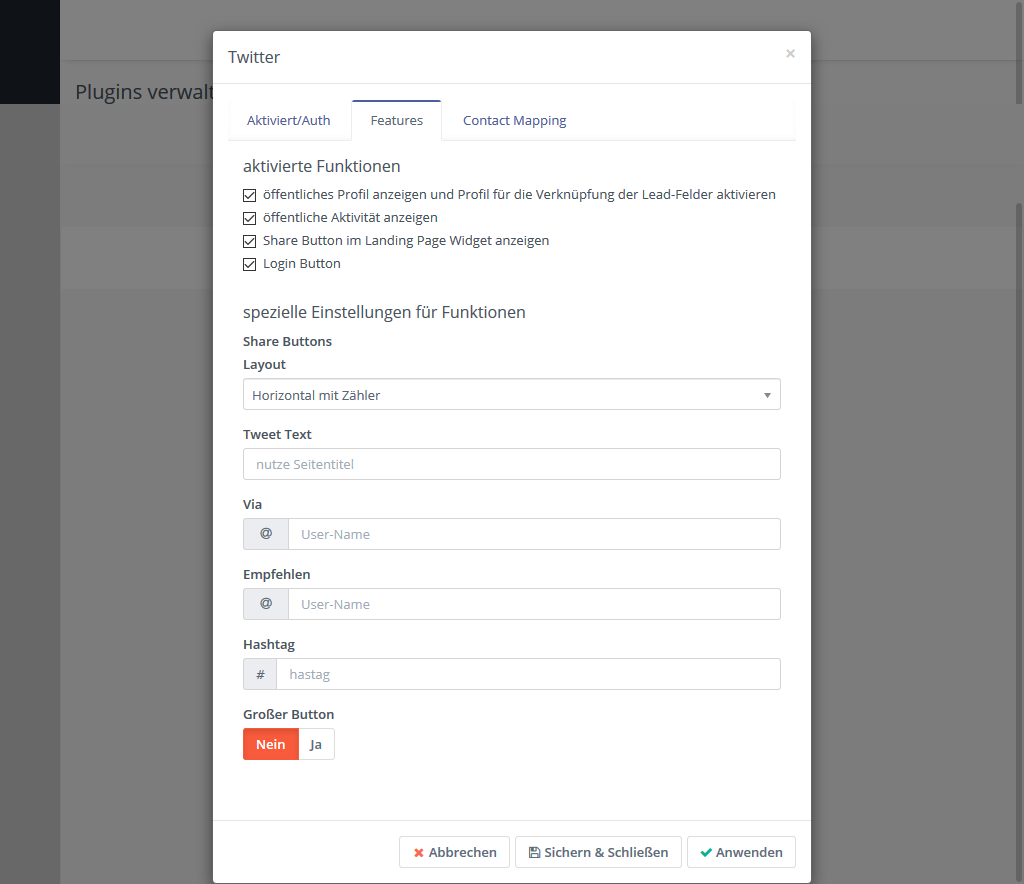
Beim Contact Field Mapping müssen Sie die passenden Kontaktfelder auswählen. Dabei muss nicht jedes Feld zugeordnet werden. Suchen Sie aus, welche Ihnen wichtig sind.
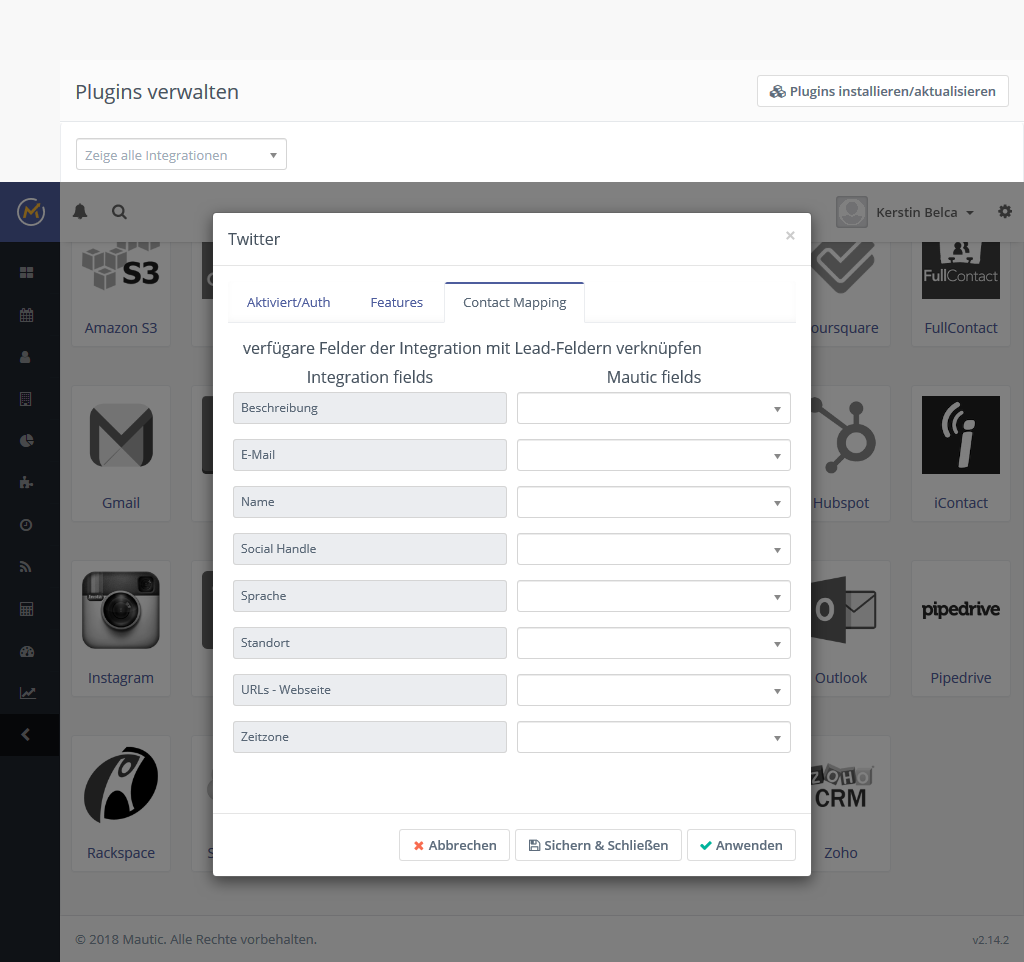
Dann sollten eigentlich die Tweets Ihres Kontakts auf dem Profil des Kontaktes erscheinen.
Tweets eines Kontakts ansehen
Sobald Sie das Twitter Plugin autorisiert und konfiguriert haben, können Sie die Tweet-History Ihres Kontakts auf dessen Detailseite sehen. Die Tweets eines Kontakts sollten im Profil des Kontakts angezeigt werden, wenn das Kontaktfeld “Social Handle” mit dem Twitter-Handle ausgefüllt wurde.
Einem Kontakt tweeten
Sie können einem Kontakt innerhalb einer Kampagne Tweets schicken.
Es gibt eine „Tweet Contact“ Action, mit der Sie den Tweet auswählen können, den Sie dafür nutzen möchten. Alternativ gibt es auch einen dafür vorgesehenen Marketingkanal.
Es gibt außerdem Tokens um die Tweets anzupassen. Diese sind über die Benutzeroberfläche abrufbar. Man klickt den Button und wählt das Asset oder die Landingpage, das in den Tweet integriert werden soll, aus.
Nutzen Sie am besten folgende Tokens:
- {twitter_handle} : Wird ersetzt durch Social Handle Handle (Username) aus dem Profil des Kontakts (führt dazu, dass der Kontakt Tweets empfangen kann)
- {assetlink=1} : Fügt einen Link zum Asset ein (mit Id 1)
- {pagelink=2} : Fügt einen Link zur Landingpage ein (mit Id 2)
Share Button auf der Landingpage
Für die Verwendung eines Twitter Sharebuttons binden Sie das Token {sharebutton} auf Ihrer Landingpage ein.
Inhalt
Schulungen für Mautic
Schulungen helfen Ihnen und Ihrem Team dabei Mautic optimal zu nutzen.
Mautic Support
Wir unterstützen Sie bei Mautic. Von kurzfristiger Hilfe bis zur dauerhaften Begleitung Ihrer Mautic-Kampagnen: